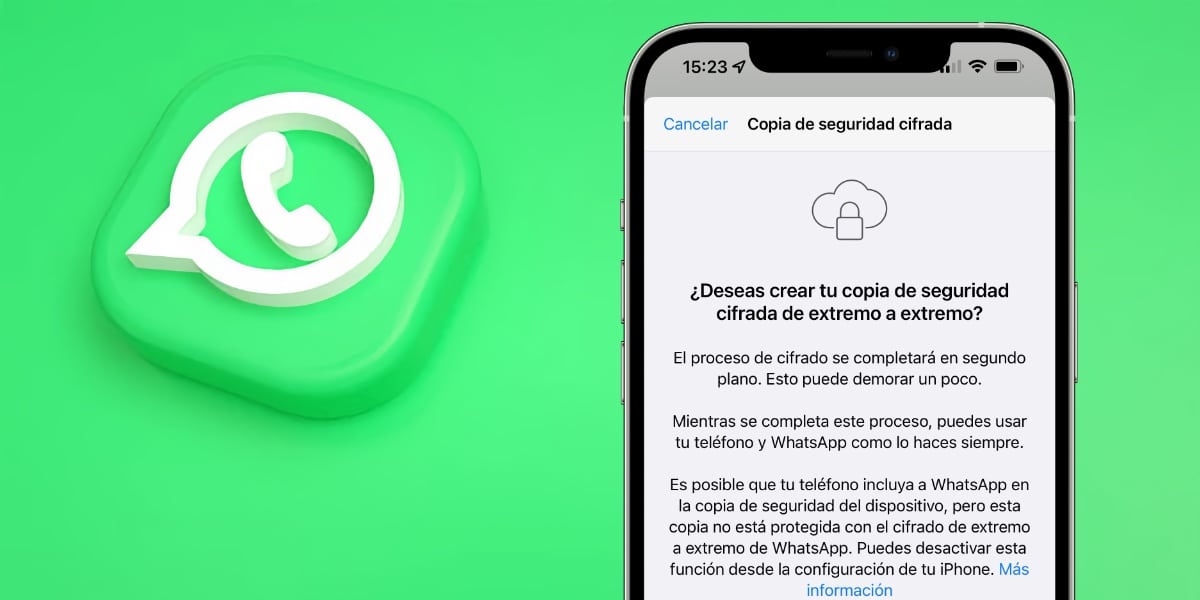
Det er en av de mest brukte applikasjonene i dag av mange millioner brukere over hele verden. WhatsApp har vokst gjennom hele livet (2009), med mange funksjoner og forbedringer. Kommunikasjonsverktøyet, til tross for konkurranse, er fortsatt nummer 1 i sin kategori.
Hvis du har mistet all applikasjonsinformasjon på grunn av en feil, takket være sikkerhetskopien som den automatisk lager, har du muligheten til å gjenopprette alt på kort tid. La oss forklare hvordan gjenopprette en WhatsApp-sikkerhetskopi på Android-terminalen din, alt under den offisielle metoden.
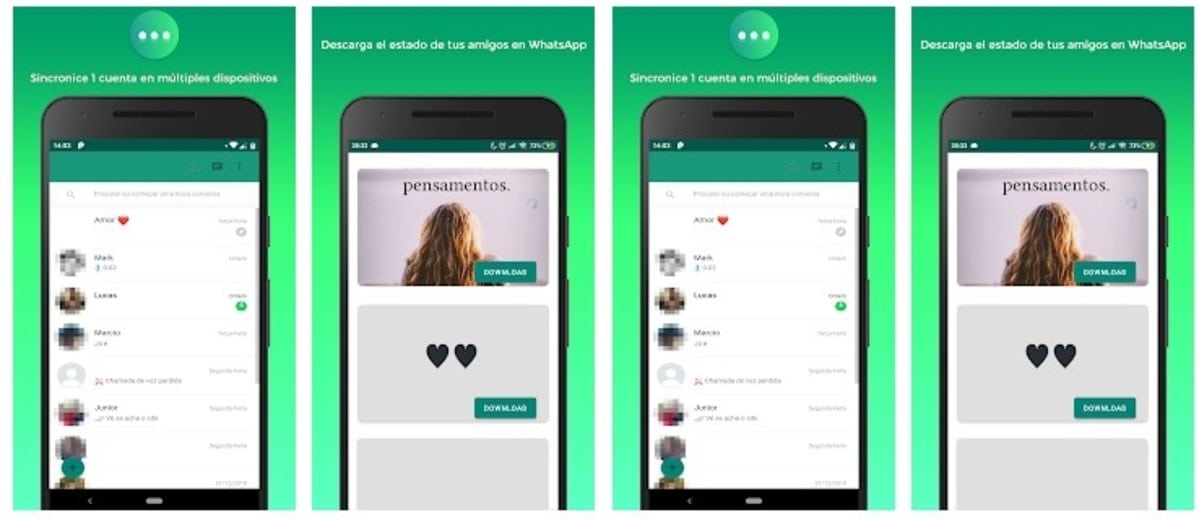
Sikkerhetskopien, en rask løsning for å gjenopprette alt

WhatsApp oppretter vanligvis fra 2:00 om morgenen en sikkerhetskopi, denne lagres vanligvis i Google Drive, et sted du kan hente den. Selv om denne prosessen er ganske enkel, tar det noen få steg før du begynner med den og som du må følge til punkt og prikke.
For å installere sikkerhetskopien er det best å avinstallere applikasjonen, som du i dette tilfellet i utgangspunktet vil kunne laste ned fra Play Store. Hvis du bestemmer deg for å laste ned appen fra den offisielle siden, du må tillate installasjon av apper fra ukjente kilder fra telefonens innstillinger.
Metoden for å slette WhatsApp-data kan være verdt det, selv om det er ganske kjedelig og komplisert, vil det også ta deg litt mer tid. Hvis du sletter applikasjonen, vil den i begynnelsen be deg om å gjenopprette kopien, når det er en, har du vanligvis alltid den siste laget av samme applikasjon.
Hvordan gjenopprette en sikkerhetskopi i WhatsApp

Å starte rent er viktig, det er i det minste hva den offisielle WhatsApp-opplæringen sier, er det tilrådelig å avinstallere applikasjonen. Hvis du bestemmer deg for å bruke sikkerhetskopien med applikasjonen installert, er det en prosess som kommer til å komplisere deg og vil ta deg noen ekstra minutter i tid.
Når du sletter dataene (fra innstillinger), vil applikasjonen ikke beholde noe, så hvis du gjør dette, vær forsiktig hvis du ikke har den lagrede kopien, i hvert fall den siste. Hvis den allerede var lagret på stasjonen, følg trinnene for å kunne gjenopprette sikkerhetskopien og dermed gjenopprette all informasjon.
For å gjenopprette sikkerhetskopien, gjør disse trinnene:
- Avinstaller WhatsApp, for dette kan du gjøre det ved å laste opp applikasjonen opp og dra den til papirkurven eller slett
- Gå til Play Store og last ned applikasjonen, for å gjøre dette, gå til denne lenken og klikk på "Last ned", vent til den laster ned og installer appen på telefonen fra bunnen av
- Start applikasjonen
- Appen vil be om telefonnummeret ditt, legg det samme og trykk «Neste»
- Den vil sende deg en SMS med en bekreftelseskode, den vil legge den til automatisk
- Nå vil den fortelle deg at den har funnet en sikkerhetskopi den du kan gjenopprette, klikk på "Gjenopprett" og vent tiden som markerer deg ovenfor (vanligvis noen minutter og avhengig av megabyte)
- Meldingene gjenopprettes raskt, mens bildene og videoene også gjenopprettes, selv om disse gradvis vil nå målmappene
Sørg for at det er en sikkerhetskopi

Manuelt vil enhver bruker som bruker WhatsApp kunne lage en sikkerhetskopi, det er ikke så komplisert, så det er lurt å gjøre dette selv. En rettidig sikkerhetskopi er viktig, fremfor alt for å sikre at du har den opprettet og at du ikke deaktiverte den på det tidspunktet, noe som kan ha skjedd hvis det er tilfelle (selv om den er aktivert som standard).
Det beste er at du tar sikkerhetskopien og med den får du de nyeste dataene, det være seg samtaler, bilder og videoklipp. Det er til slutt brukeren som bestemmer hvilken sikkerhetskopi som skal lastes, er den som er opprettet av deg like gyldig som den som er laget av appen og lastet opp til Disk.
Hvis du ønsker å sikkerhetskopiere manuelt, Gjør følgende:
- Åpne WhatsApp-applikasjonen på enheten din
- På den generelle skjermen trykker du på de tre prikkene
- Gå til "Innstillinger" - "Chatter" og gå til "Sikkerhetskopiering"
- Velg nå Google-kontoen der du vil lagre sikkerhetskopien
- Du kan slette appen hvis du vil og begynne å gjenopprette den som i det første punktet, som vil føre til at du kan gjenopprette all informasjon, inkludert bilder, videoer, dokumenter og alt du har mottatt i løpet av denne tiden
Oppretting av WhatsApp-sikkerhetskopi er rasktÅ gjøre dette manuelt tar i underkant av et minutt og etterlater deg med den siste sikkerhetskopien kjent for deg. Samtaler er viktige, og det er normalt at du ikke ønsker å miste dem siden de er høyt verdsatt informasjon.